相信很多人都会使用Win7系统的搜索功能。它可以方便我们查找文件、文档等,给我们的日常使用带来很大的方便。但近日,有用户向小编反映,自己电脑上的搜索功能无法使用。他们应该做什么?那么本文小编就为大家带来电脑搜索功能无法正常使用的操作方法。相信您看完后就明白了!
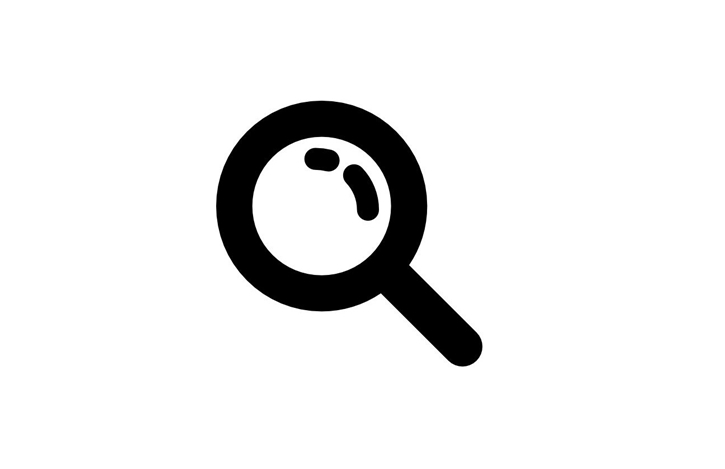
1、按Win+R组合键打开运行,输入regsvr32 jscript.dll,然后确认或回车;
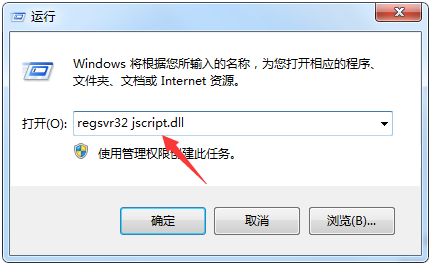
2、出现如下图所示窗口,表示修复完成;
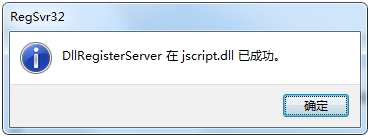
3.然后按CTRL+DEL+ALT组合键打开任务管理器;
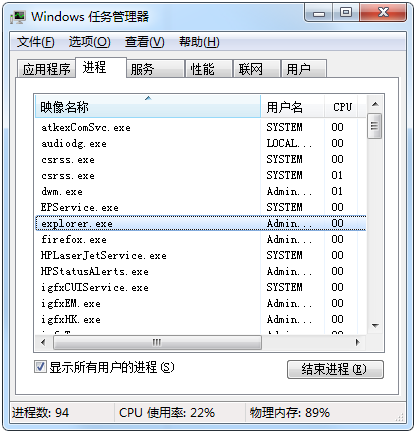
4.打开任务管理器后,选择“进程”选项卡,然后在那里找到“explorer.exe”,然后选择“结束进程”;
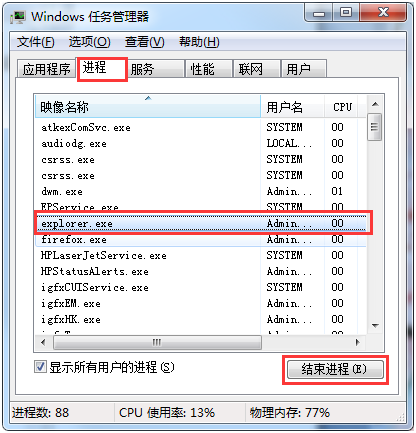
5、最后点击左上角的文件,选择新建任务,输入“explorer.exe”,新建一个进程就可以正常使用搜索功能了。
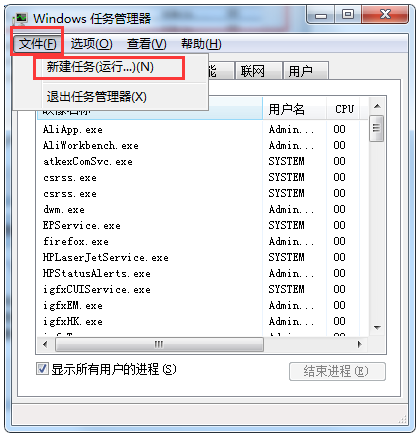
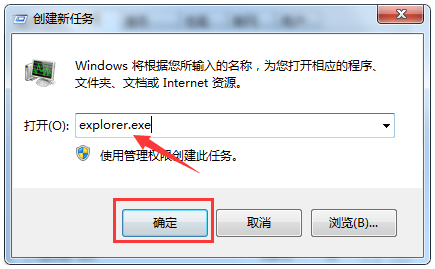
以上就是小编给大家带来的电脑搜索功能无法正常使用的操作方法。如果您在使用电脑时也遇到搜索功能无法使用的问题,不妨参考小编教程中的方法轻松解决问题!如果你觉得小编的教程有用的话不妨推荐给你身边的朋友哦~
分享到: